Pomocí tohoto typu vzorové studie můžete v nástroji Generativní návrh v aplikaci Revit vygenerovat alternativy rozmístění stolů v místnosti pro optimální výhled ven.
Obrázek vlevo znázorňuje výsledek v Generativní návrh. Obrázek vpravo znázorňuje výsledek integrovaný do modelu aplikace Revit.
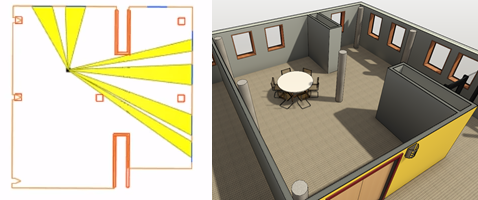
V tomto tématu:
- Cíle
- Přístup k typu studie
- Příprava modelu
- Vstupy
- Výstupy
- Vizualizace geometrie
- Známé problémy a omezení
Cíle
Při tvorbě studie pomocí metody Optimalizovat můžete vybírat z následujících cílů:
- Maximalizovat průměrný úhel vůči oknům
- Maximalizovat kvalitu výhledu ven
Průměrný úhel vůči oknům
Pro každé viditelné okno se úhel pohledu vypočítá jako úhel mezi dvěma vektory:
- Vektor, který je rovnoběžný se základní čárou okna
- Vektor od bodu pohledu ke středovému bodu okna
Přímý pohled má úhel 90 stupňů (je kolmý) k oknu.
Míra pohledu ven
Parametr Pohled ven má značit kvalitu výhledu z daného bodu v místnosti směrem ven.
Přístup k typu studie
V dialogu Vytvořit studii je typ studie dostupný ve složce Ukázky od společnosti Autodesk.
Chcete-li otevřít typ studie v aplikaci Dynamo, přejděte do této složky:
- %PROGRAMDATA%\Autodesk\AECGD\Revit\Samples <release>\<language-locale>
Pokud v tomto umístění nelze typ studie najít, můžete jej stáhnout pomocí následujícího odkazu. Soubor ZIP obsahuje soubor DYN a jeho složku Závislosti. Rozbalte (extrahujte) obsah složky v počítači.
Příprava modelu
Chcete-li vytvořit studii tohoto typu, model aplikace Revit musí obsahovat následující položky:
- Místnost, u které se vyhodnotí optimální body pohledů
- Pohyblivý prvek v místnosti definující výřez, ze kterého se mají vyhodnotit výhledy ven (cílový bod).
Tento prvek není možné hostovat na stěně nebo jej zavazbit, tak aby se nemohl nezávisle pohybovat. Můžete například použít židli nebo osobu RPC. Středový bod tohoto prvku se používá k vyhodnocení pohledů. Směr, kterým je prvek otočen, nehraje během tohoto procesu roli.
Když začleníte vybraný výsledek, tento prvek se přesune do nového umístění v místnosti.
- Okna nebo panely obvodového pláště na jedné nebo více stranách místnosti.
Tyto prvky jsou převedeny na osy a použijí se k výpočtu úhlů pohledů a parametru Pohled ven.
- Jedna nebo více překážek.
Místnost musí obsahovat jeden nebo více prvků, které mohou překážet v pohledu, například sloup nebo panel kóje. Pokud místnost neobsahuje žádné přirozené překážky, přidejte jednu do vnitřního rohu místnosti mimo okna.
Příprava modelu
- Otevřete model aplikace Revit.
V případě potřeby můžete stáhnout soubor rac_advanced_sample_project.rvt a použít jej s tímto typem studie.
- Otevřete pohled, aby se zobrazila cílová místnost.
Například v souboru rac_advanced_sample_project.rvt otevřete půdorys 01 – Vstupní podlaží a přibližte místnost v levém dolním rohu, Místnost 115.
- Přidejte do místnosti pohyblivý prvek, okna nebo panely obvodového pláště a jednu nebo více překážek.
U souboru rac_advanced_sample_project.rvt již Místnost 115 obsahuje panely obvodového pláště. Jako pohyblivý objekt přidejte osobu RPC nebo židli. Jako překážku přidejte sloup poblíž vnitřní stěny místnosti. (Sloupec můžete později odebrat.)
Ujistěte se, že jsou všechny tyto prvky v pohledu viditelné, aby je bylo při vytváření studie snadné vybrat.
- Aby bylo možné snadněji vybrat místnost, zapněte viditelnost místností v pohledu.
Vstupy
Při tvorbě studie můžete určit následující vstupy.
- Vyberte prvek, ze kterého chcete vypočítat pohled: V modelu aplikace Revit vyberte pohyblivý prvek definující bod pohledu, ze kterého chcete pohledy vyhodnotit.
- Vyberte místnost: V modelu aplikace Revit vyberte cílovou místnost, ze které mají být vyhodnoceny pohledy.
- Vyberte více oken nebo prvků obvodového pláště: V modelu aplikace Revit vyberte jedno nebo více oken nebo panelů obvodového pláště prvků obvodového pláště. Ujistěte se, že jste vybrali panely obvodového pláště, ne příčle obvodového pláště. Po výběru oken a panelů obvodového pláště klikněte na tlačítko Dokončit na panelu Možnosti.
- Vyberte prvky překážek: V modelu aplikace Revit vyberte jeden nebo více prvků, které budou překrývat pohledy. Po výběru překážek klikněte na tlačítko Dokončit na panelu Možnosti.
- Umístění bodu pohledu X, Y: Souřadnice X a Y definují pozici bodu pohledu (jak je definováno pohyblivým prvkem), ze kterého jsou pohledy vyhodnocovány. Při pohledu na místnost v půdorysném pohledu má dolní levý roh místnosti souřadnice X:0, Y:0 a pravý horní roh souřadnice X:1, Y:1.
Poznámka: Pokud má místnost nepravidelný tvar nebo není pravoúhlá, cílový bod pohledu může být umístěn mimo místnost, což vede k prázdným výsledkům.
Výstupy
Při zkoumání výsledků studie se zobrazí následující výstupy:
- Průměrný úhel vůči oknům
- Míra pohledu ven
Další podrobnosti naleznete v části Cíle.
Vizualizace geometrie
Dále následuje vzorový příklad výsledku.
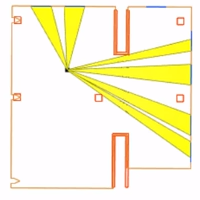
- Plné hnědé čáry představují osy stěn ohraničení nosné části místnosti.
- Modré čáry představují okna nebo panely obvodového pláště, které poskytují pohledy.
- Červené čáry označují hranice překážek.
- Černý bod představuje cílový bod, ze kterého jsou pohledy vyhodnocovány.
- Žlutá vyplněná oblast představuje nepřekryté pohledy na okna z cílového bodu.
Známé problémy a omezení
- Pokud hranice místnosti nejsou pravoúhlé, cílový pohled může být umístěn mimo místnost. V takovém případě mohou být některé výsledky prázdné.